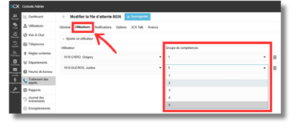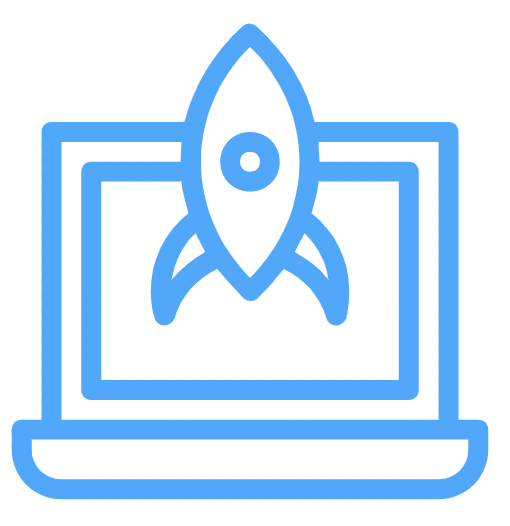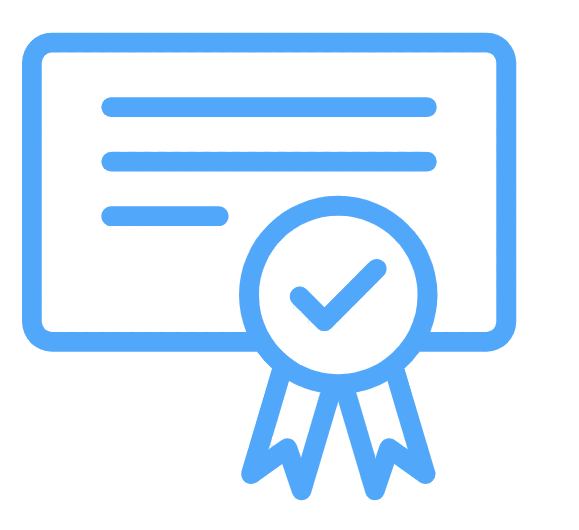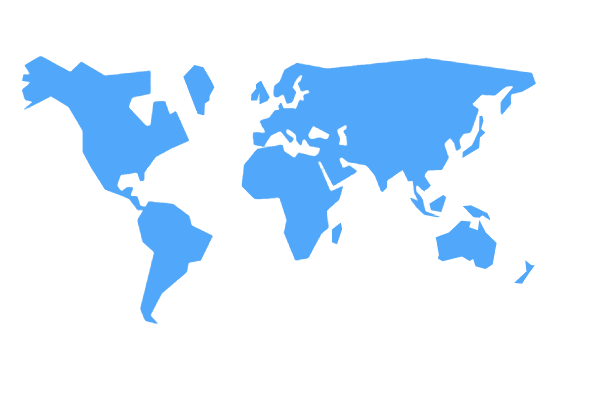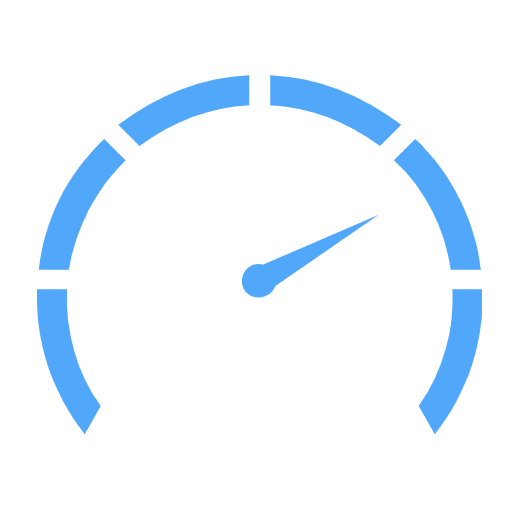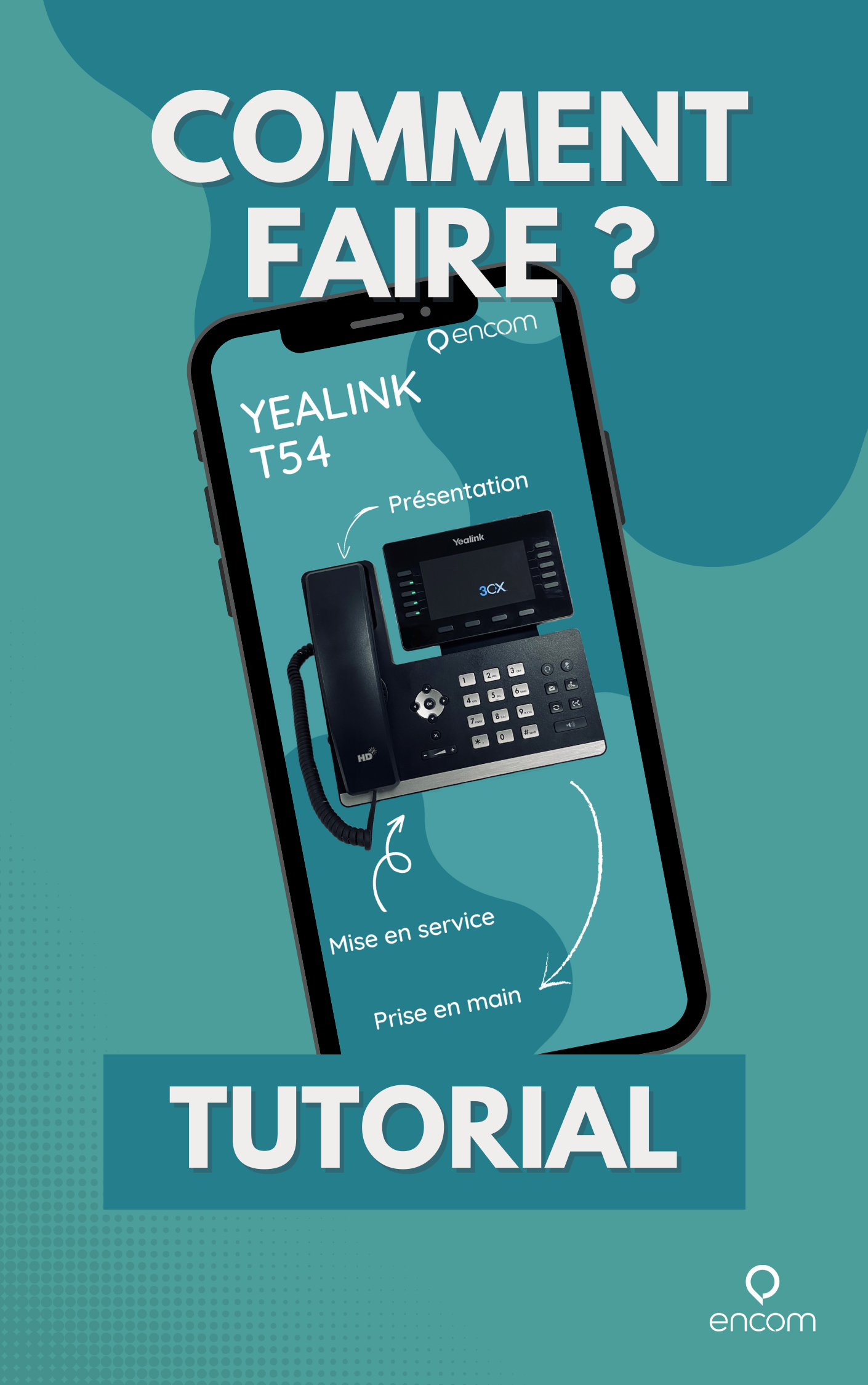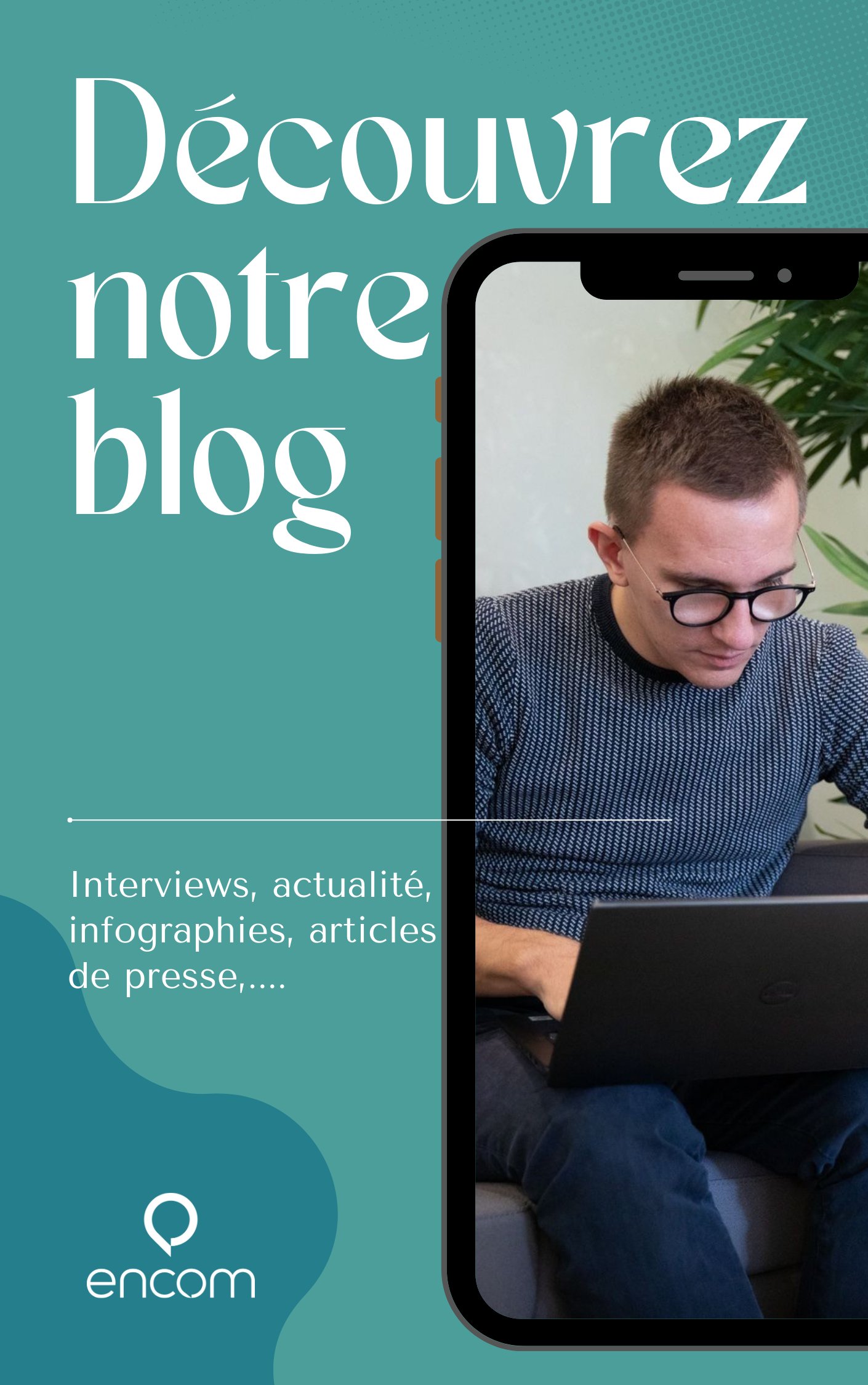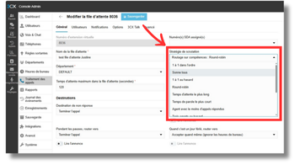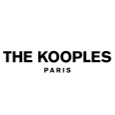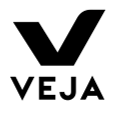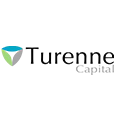Guide
3CX Administrateurs

Devenez le Boss des files d'attentes sur 3CX en V20
Vous utilisez 3CX V20 et vous ne savez pas trop comment gérer vos files d’attente ? Pas de panique, dans cette vidéo, on vous montre tout, de manière simple, claire et concrète.
Vidéo tournée en Août 2025
Version 20.0 Update 7
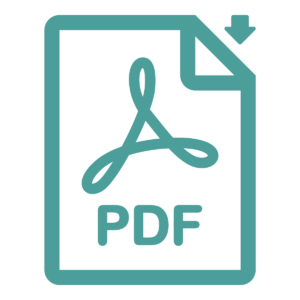 Ou téléchargez le pdf
Ou téléchargez le pdf
On vous guide pas à pas pour créer une file d’attente, choisir la bonne stratégie de répartition des appels, régler le temps d’attente maximum, comment ajouter vos agents, recevoir les bonnes notifications.
Accéder à la console
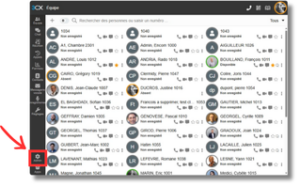
- Ouvrez votre WebClient 3CX.
- Connectez-vous avec un compte administrateur.
- Cliquez sur la roue crantée ⚙️ en bas à gauche pour accéder aux paramètres.
Créer une file d’attente
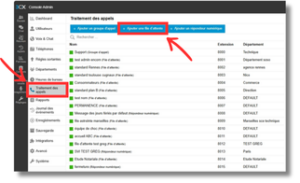
- Allez dans l’onglet 'Traitement des appels'.
- Cliquez sur 'Ajouter une file d’attente'. Donnez-lui un nom (ex : Test file d’attente).
- Un numéro d’extension sera attribué automatiquement.
Choisir la stratégie d’appels
- Dans l’onglet 'Général', choisissez comment les appels seront distribués
-> Tous les agents en même temps.
-> Un par un dans l’ordre.
-> Round robin (tour à tour équitablement).
-> Par compétence (vous pourrez définir les niveaux ensuite).
Temps de sonnerie et d’attente
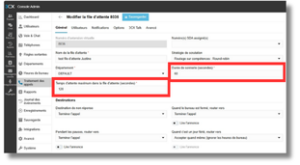
- La durée de sonnerie détermine combien de temps un appel sonne chez un agent (ex : 30 sec).
- Le temps d’attente maximum est la durée totale que l’appel peut passer dans la file.
- On conseille de mettre 30 sec de sonnerie par agent et un temps d’attente entre 60 et 120 sec.
Configurer la redirection
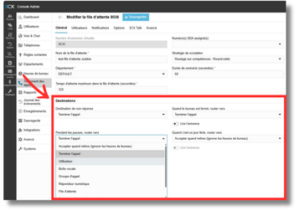
- Si personne ne répond dans le temps imparti, vous pouvez rediriger l’appel :
-> Vers un autre agent.
-> Vers un groupe d’appels ou une autre file.
-> Ou encore vers un message d’accueil ou un standard fermé.
Ajouter des agents à la file
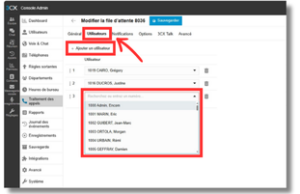
- Rendez-vous dans l’onglet 'Utilisateurs'.
- Ajoutez les agents souhaités dans la file d’attente.
- Pensez à enregistrer vos modifications après chaque ajout.
Activer les notifications
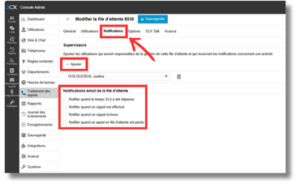
- Allez dans 'Notifications'.
- Vous pouvez recevoir des mails si un appel est perdu, si un rappel échoue ou si le temps d’attente est dépassé.
- Cela permet de garder un œil sur l’activité même sans panneau ouvert.
Suivre la file d’attente
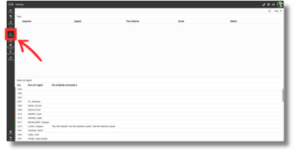
- Les utilisateurs avec notification activée peuvent accéder à l’onglet 'Panneau'.
- Ils peuvent y voir en direct : les appels en cours, les agents connectés, les appels manqués, etc.
- Très utile pour les superviseurs ou responsables d’équipe.
Se connecter ou se déconnecter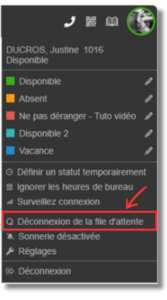
- Dans votre menu personnel, vous pouvez gérer votre présence dans la file d’attente.
- Connectez-vous ou déconnectez-vous manuellement en fonction de vos besoins.
Configurer les compétences
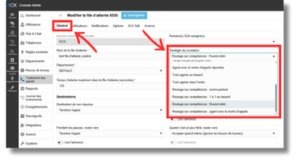
- Si vous avez choisi la stratégie de scrutation dans général 'par compétence', retournez dans 'Utilisateurs'.
- Pour chaque agent, choisissez un niveau entre 1 (prioritaire) et 5 (moins prioritaire).
- Les appels seront dirigés en priorité vers les agents les plus compétents.